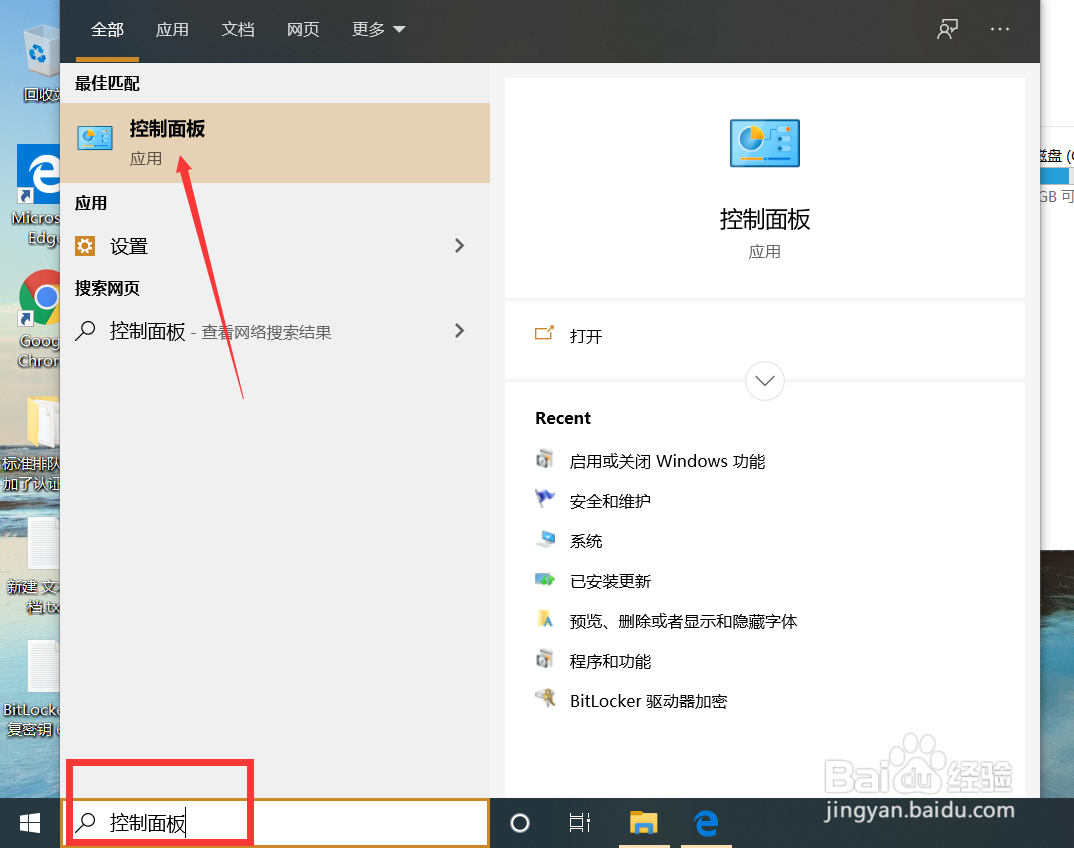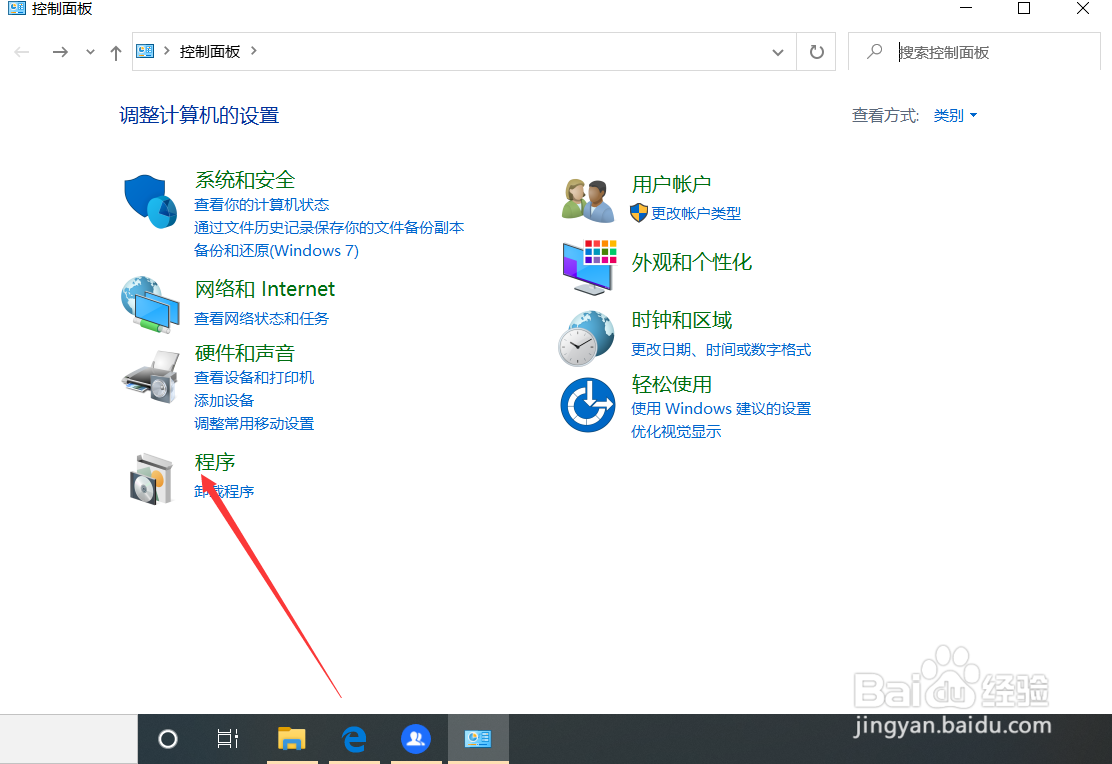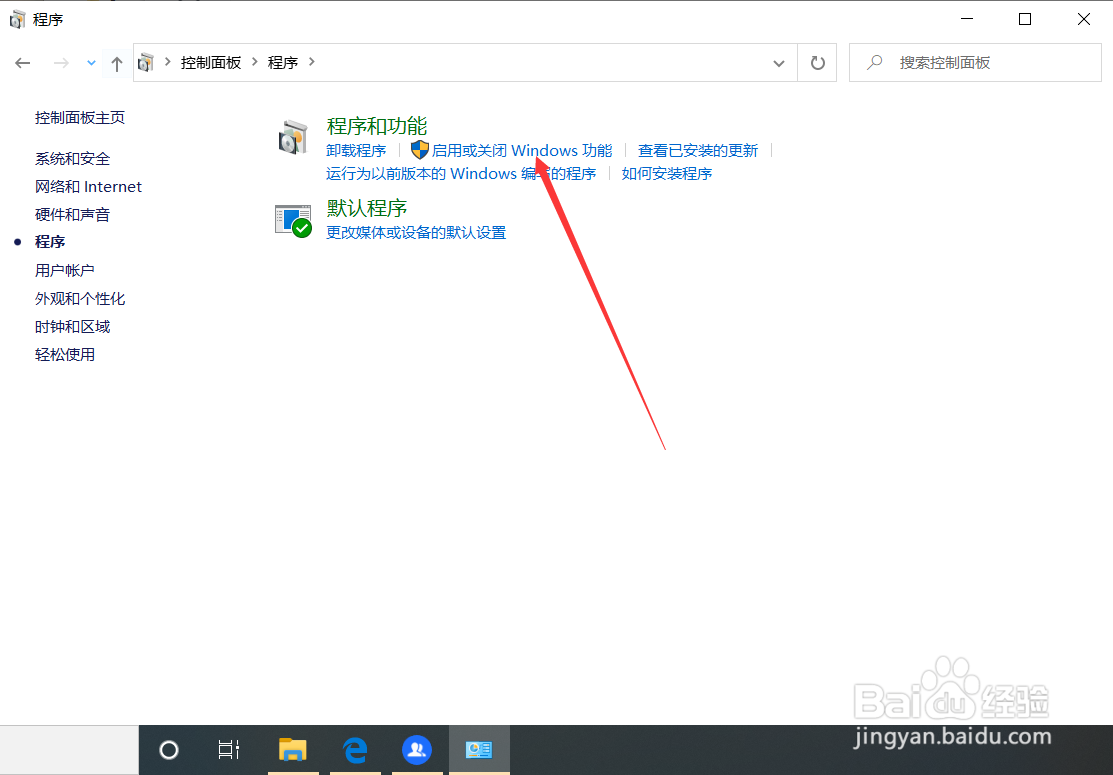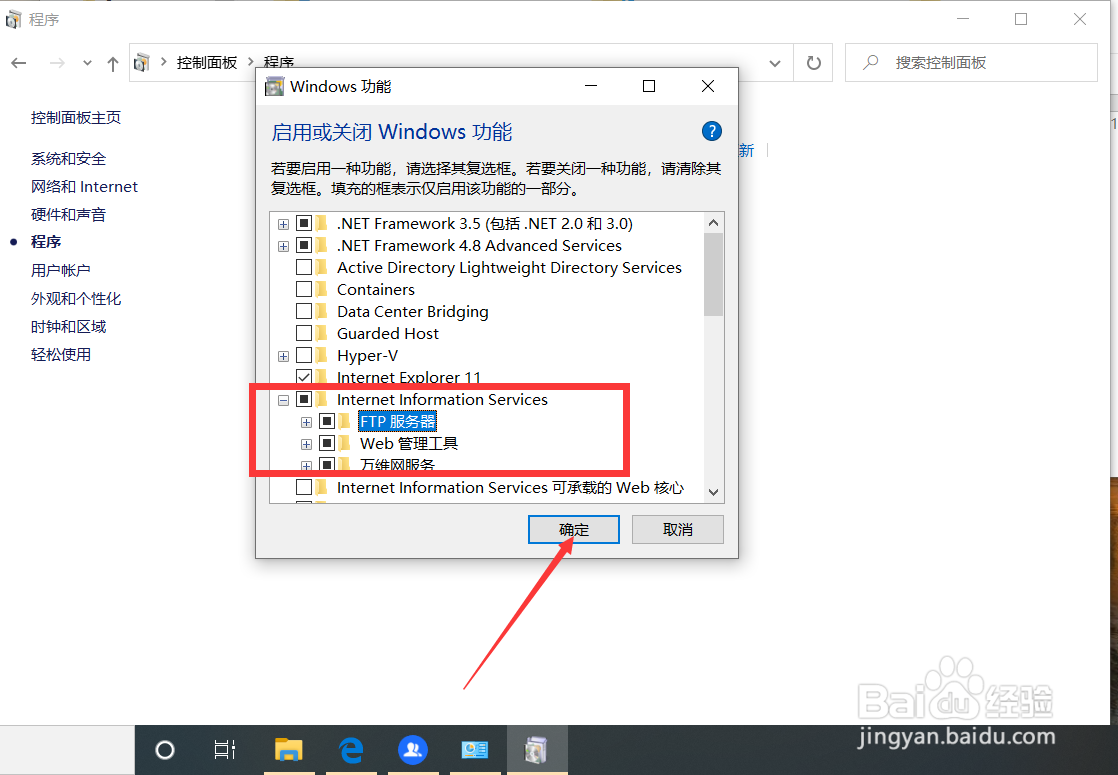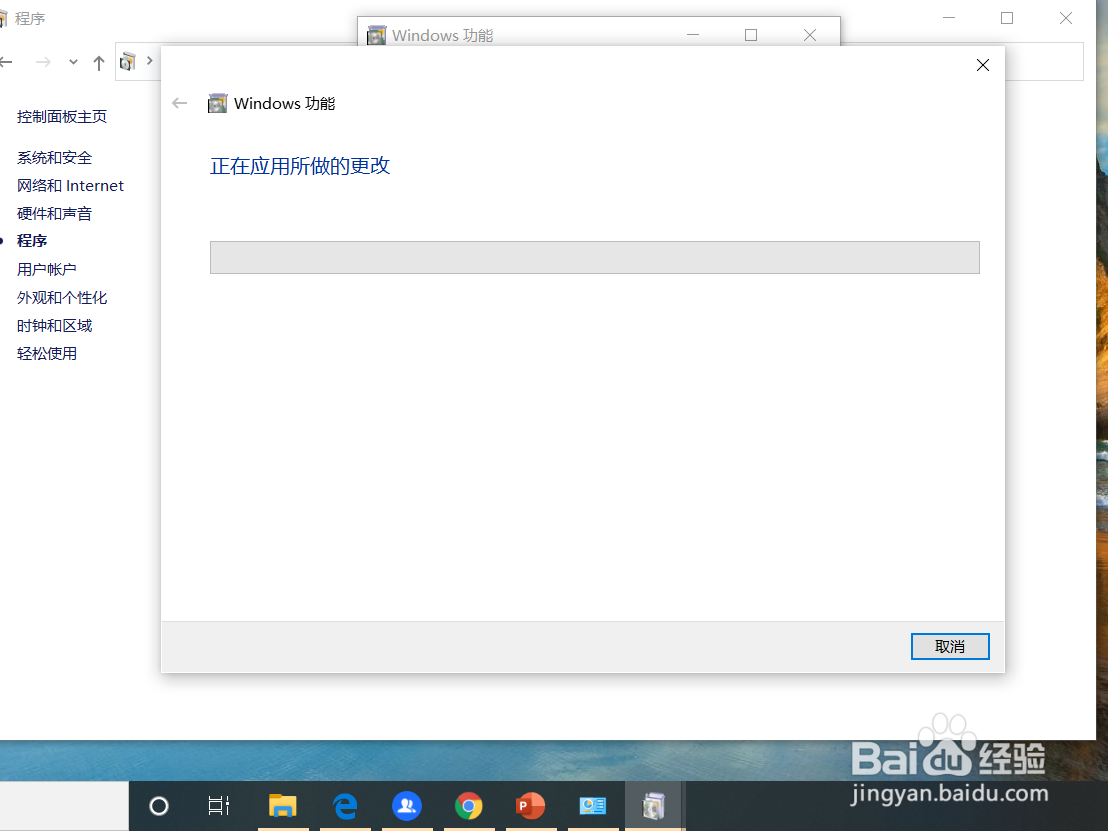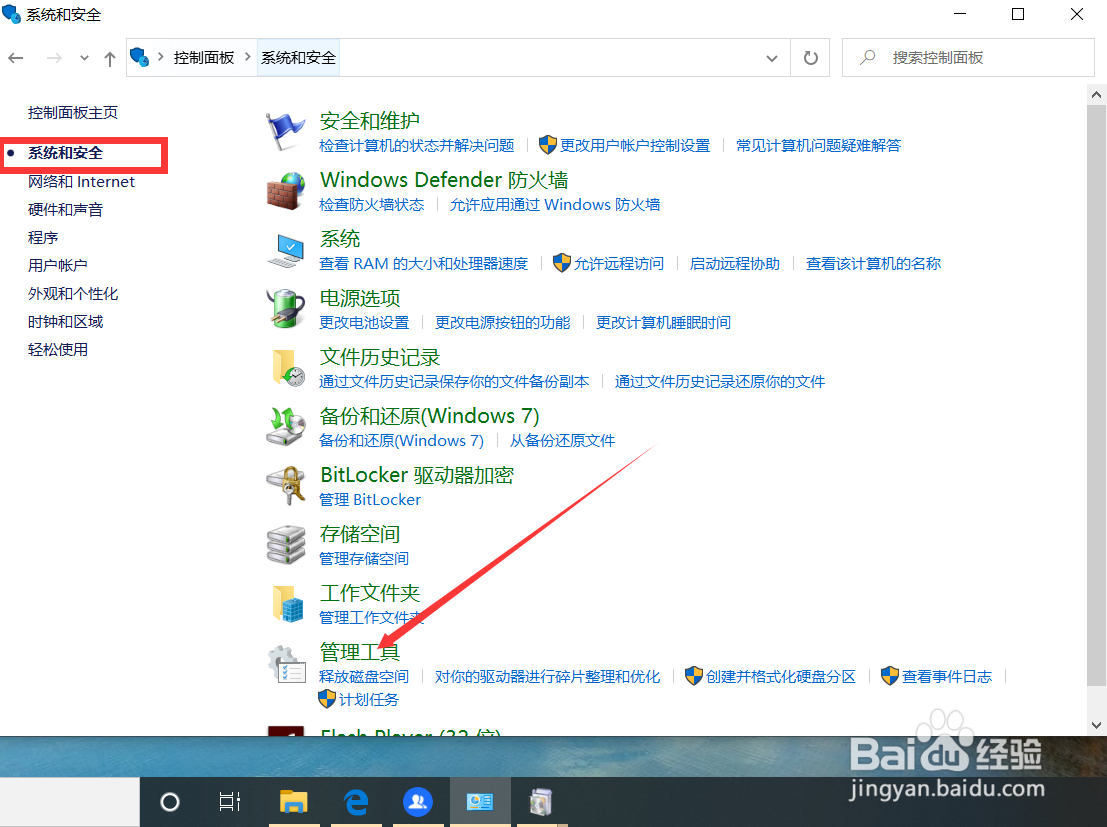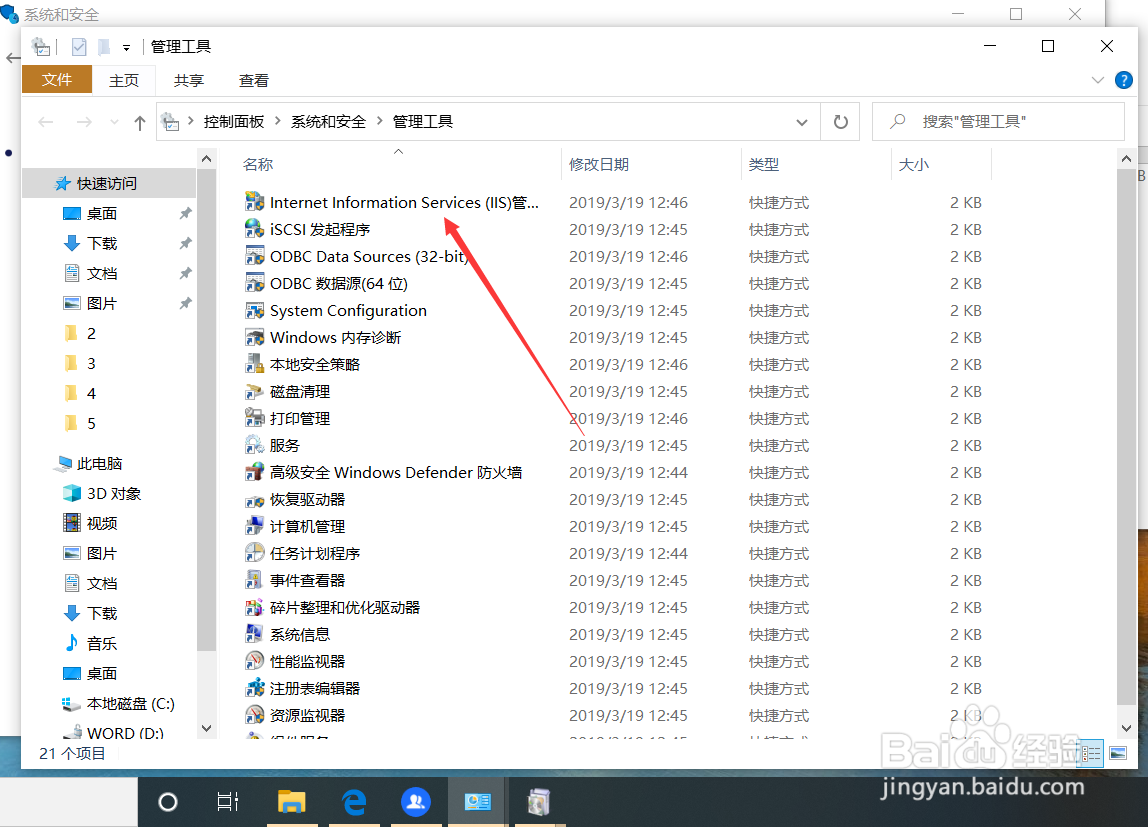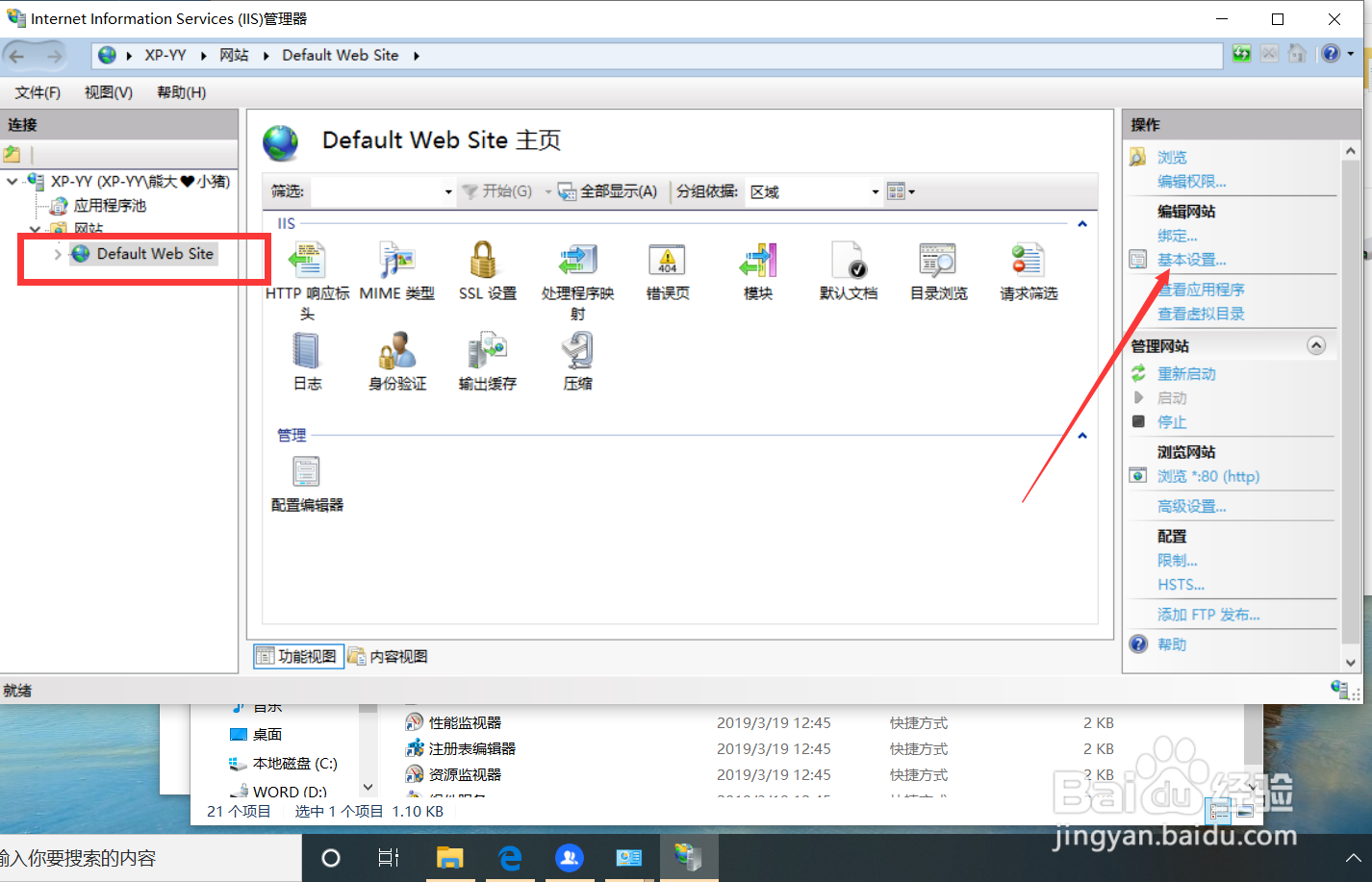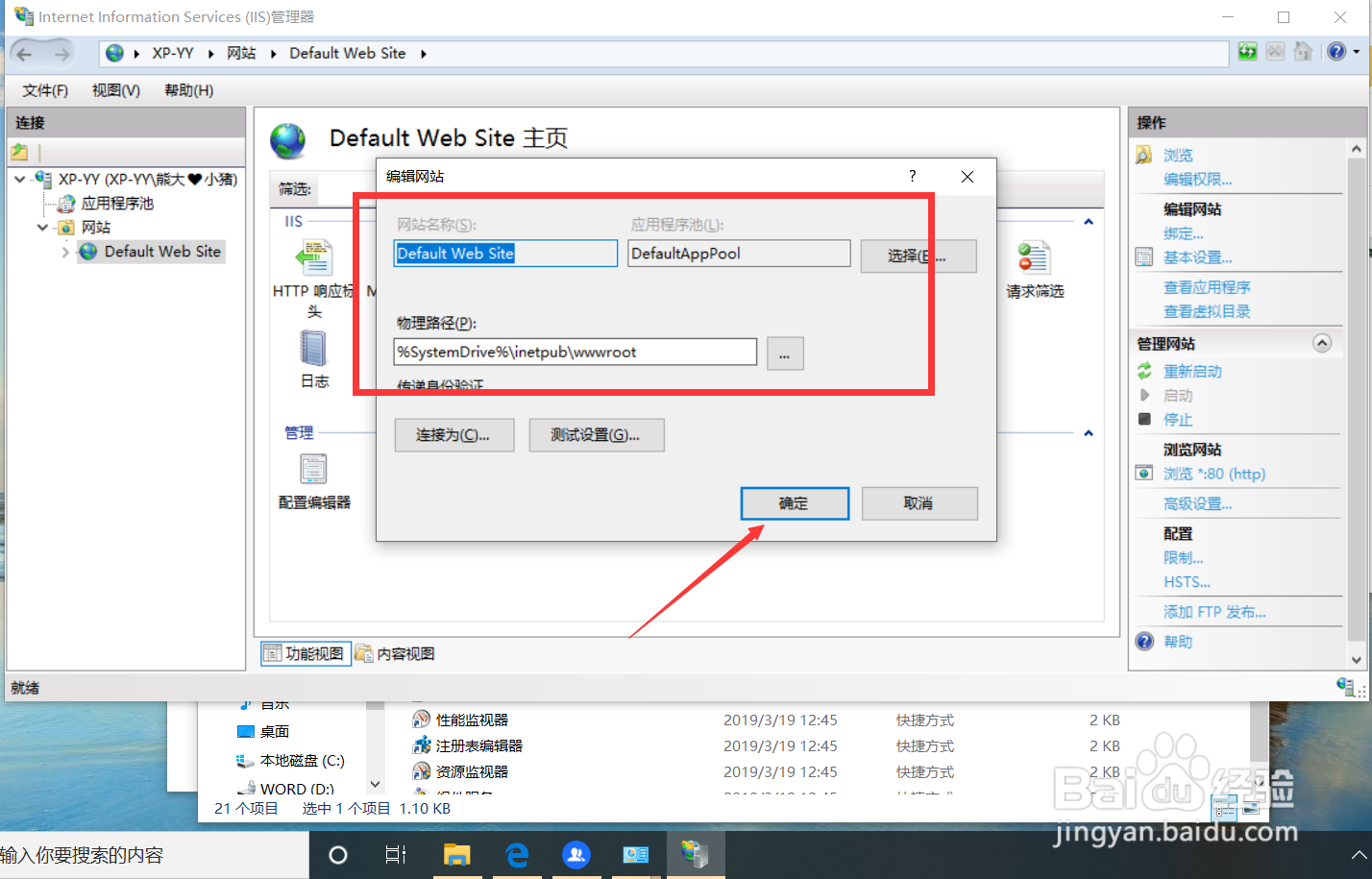win10如何安装IIS
1、打开电脑后,在左下角搜索控制面板并打开。
2、打开控制面板界面后,点击“程序”。
3、进入程序界面后,点击“启用或关闭windows功能”。
4、进入windows功能界面后,选择IIS服务并点击“确定”,然后等待IIS安装完成。
5、iis安装完成后,点击“系统和安全—管理工具”。
6、进入管理工具界面后,点击“Internet Information Services (IIS)管理器”。
7、进入iis管理器界面后,选择Default Web Site,然后点击“基本设置”。
8、进入基本设置界面后,就可以设置网页路径了。
声明:本网站引用、摘录或转载内容仅供网站访问者交流或参考,不代表本站立场,如存在版权或非法内容,请联系站长删除,联系邮箱:site.kefu@qq.com。
阅读量:69
阅读量:33
阅读量:54
阅读量:90
阅读量:62